无线路由器修改密码怎么修改 无线路由器密码修改方法
更新时间:2024-07-26 11:08:55作者:yang
无线路由器是我们日常生活中常用的网络设备,通过它我们可以连接互联网,享受高速网络服务,为了保护我们的网络安全,定期修改无线路由器的密码是非常必要的。无线路由器密码该如何修改呢?在这篇文章中我们将介绍无线路由器密码修改的方法,帮助大家更好地保护自己的网络安全。让我们一起来了解吧!
步骤如下:
1.登录你要更改的路由器,我的就是192.168.1.1,各个品牌登录地址不同的,具体的路由器后背有登录地址的,如图所示

2.打开浏览器,在地址栏输入路由器IP地址192.168.1.1,用户名和密码一般如果你没改就是admin(小写)
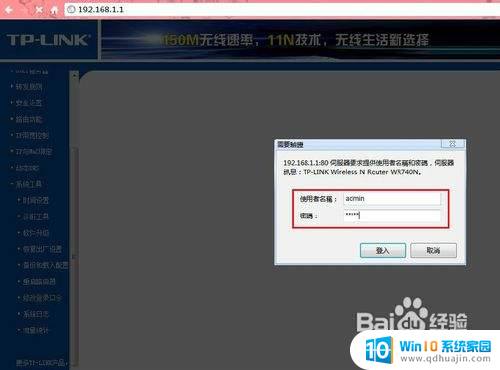
3.登录成功后就显示运行状态了,如图所示
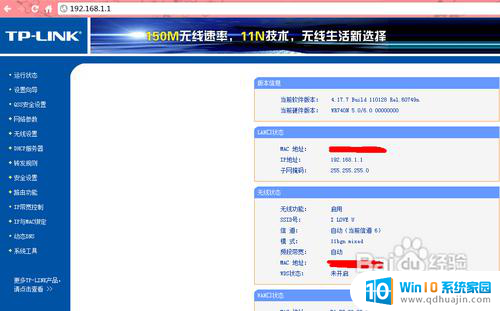
4.点击“无线设置”
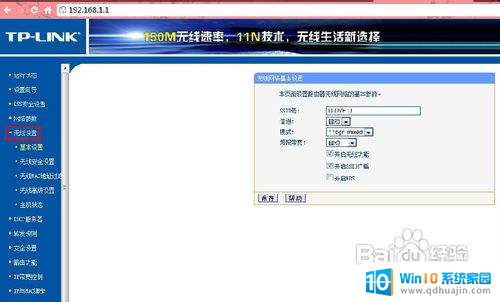
5.再点击“无线安全设置”,里面就可以更改密码了。一般选择WPA-PSK/WPA2-PSK加密方法(密码要8-16个的,可以字母数字组合)
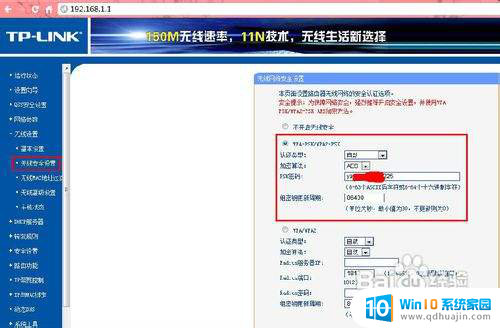
6.更改密码后,点击保存,提示重启
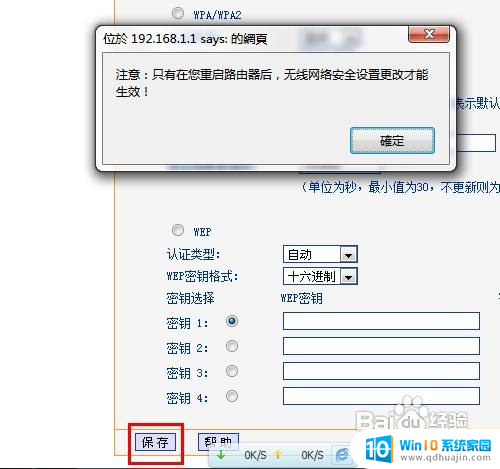
7.最后点击“系统工具”里的“重启路由器”即可重启路由
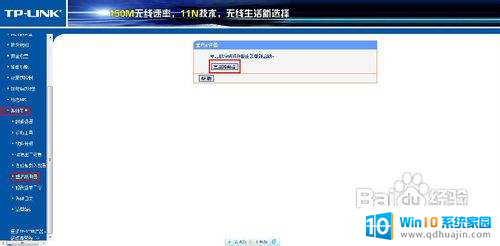
以上就是无线路由器修改密码的全部内容,如果您遇到这种情况,可以按照以上方法进行解决,希望对大家有所帮助。





